很多朋友在使用电脑时喜欢将画面投射到电视上观看。不过最近很多用户升级了Windows 11系统,不知道如何将Windows 11电脑投射到电视上,下面小编就一起来教大家如何操作吧!

操作方法:
1、在电视端安装乐宝投屏。如果电视自带投屏功能,可以开启内置投屏功能。如果没有,您可以在当贝市场搜索“LBTP”下载乐宝投屏;
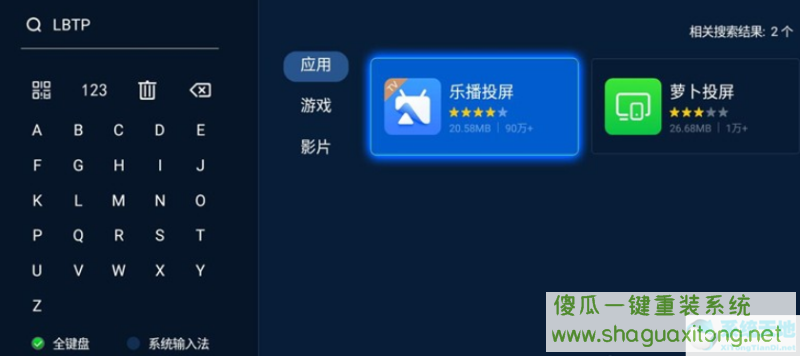
2、同时电脑搜索“音乐投屏”下载安装;
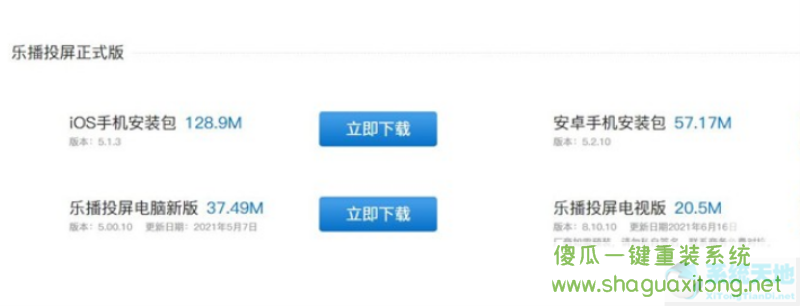
3、将装有Windows 11的电脑和电视WiFi连接到同一网络,在电脑上打开音乐播放画面,选择自己的电视设备名称进行投屏。
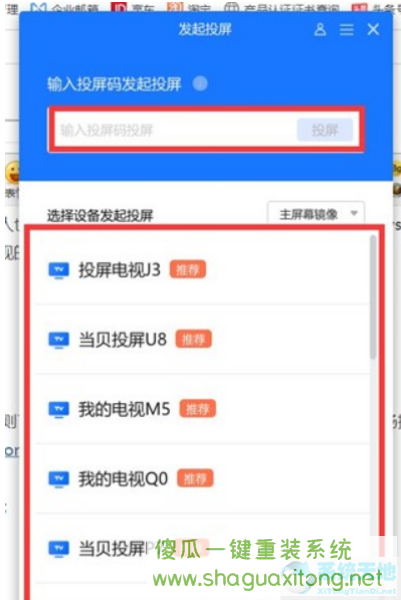
4、由于Windows 11还是预览版,所以底部功能栏的投影功能还没有打开,打开后可以继续尝试。
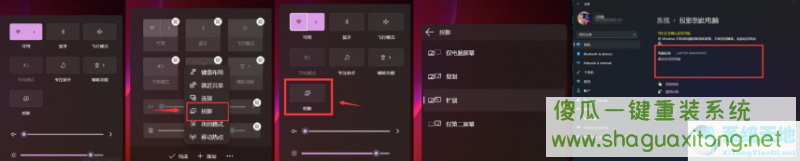
以上是给各位同学带来的“Win11如何操作无线投屏”,希望大家喜欢。